一、3ds Max 2012中文版的操作界面
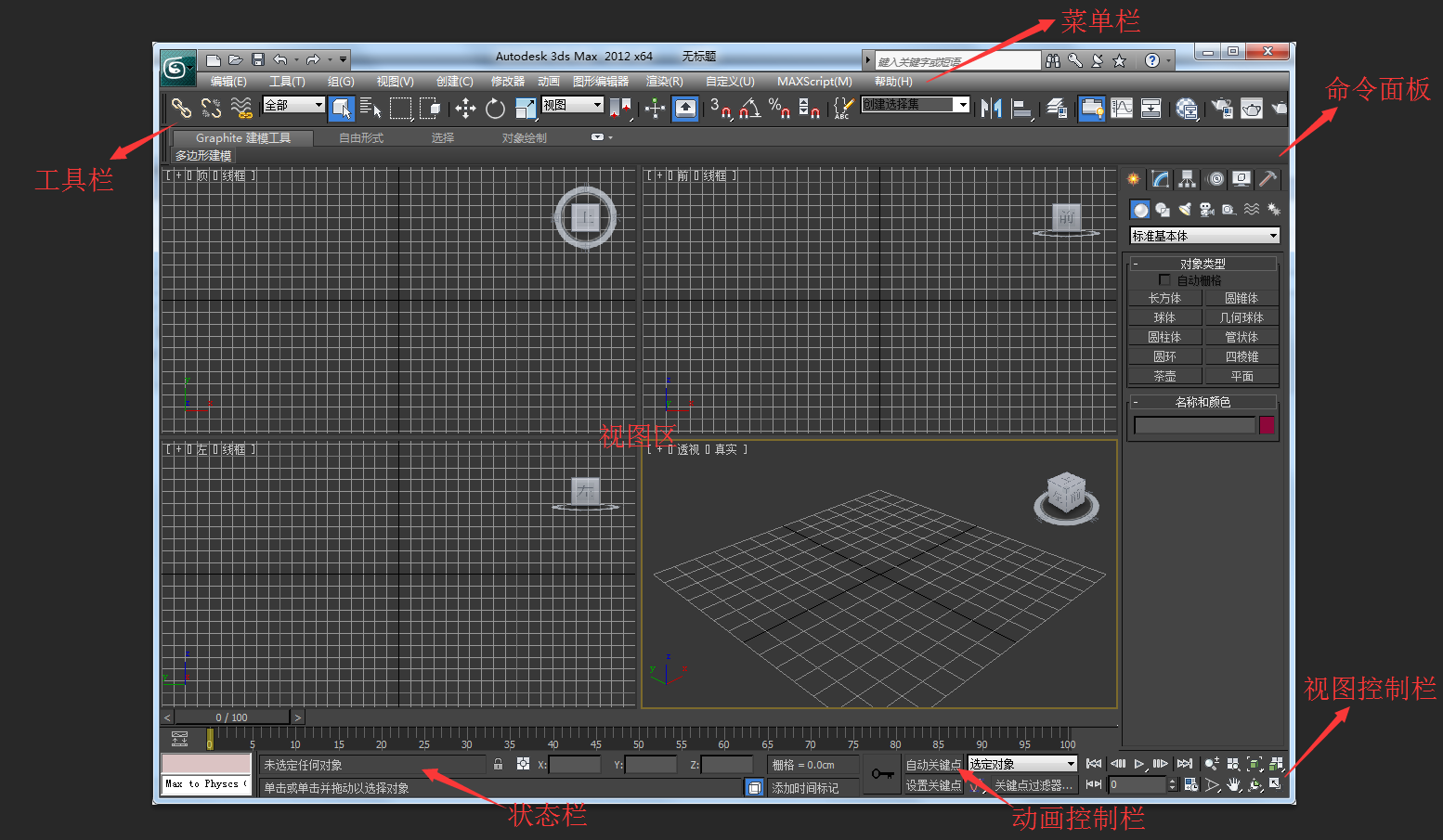
二、各功能区的介绍
1、菜单栏
菜单栏位于软件界面顶部,共13个,分别是文件、编辑(E)、工具(T)、组(G)、视图(V)、创建(C)、修改器、动画、图标编译器、渲染(R)、自定义(U)、MAXScript(M)、帮助(H)。可以使用ALT+菜单的字母来打开菜单。
①文件
左上角的Max图标为文件操作入口,旁边为文件操作的快捷按钮,包含用于管理文件的命令,包括创建、打开、初始化、保存、另存为、导入、导出等常用的操作命令。
②编辑(E)
包含用于在场景中选择和编辑对象的命令,例如撤销、保存场景、辅助和删除等命令。
③工具(T)
包含许多工具栏菜单命令的常用项,这些工具在工具栏中设置了相应的快捷键。
④组(G)
包含管理组合对象的命令,以及将场景中的对象成组合接组的功能。
⑤视图(V)
包含设置和控制视口的命令,通过右击视口标签也可以访问该菜单上的某些命令。
⑥创建(C)
包含创建对象的命令,提供了一个创建几何体、灯光、摄像机和辅助对象的方法。该菜单包含各种子菜单。
⑦修改器
包含修改对象的命令,提供了快速应用常用修改器的方式。该菜单划分为一些子菜单。此菜单上各个项的可用性取决于当期选择。如果修改器不适用于当前选定的对象,则在该菜单上不可用。
⑧动画
包含设置反向运动学求解方案、设置动画约束和动画控制器,给对象的参数之间增加配线参数以及动画预览等命令。
⑨图表编辑器
可以使用图形方式编辑对象和动画,以及访问用于管理场景及其层次和动画的图表子窗口。
⑩渲染(R)
包含渲染、Video Post、光能传递和环境等命令。
⑪自定义
使用自定义用户界面的控制。
⑫MAXScript(M)
有编辑MAXScript(内置脚本语言)的命令。
⑬帮助(H)
提供对用户的帮助功能,包含提供脚本参考、用户指南、快捷键、第三方插件和新产品等信息。
2、工具栏
工具栏位于界面菜单栏下,平时工作中最常用的基本操作功能都集成在这里,如重做、选择、旋转、缩放等最基本功能,用图标的方式展现出来加快操作。
在工具栏中有些按纽右下角有斜杠标记,标识该按纽下有隐藏按纽,按住鼠标左键不放即可显示隐藏的按纽。
在工具栏的空白处点击鼠标右键显示出隐藏扩展工具条了。
(当显示器的分辨率低于1280 X 1024时,工具栏上的工具不能全部直接显示,将光标移动到工具栏的空白处,光标样式变成小手标志时按住鼠标左键并拖动光标可以是工具栏随光标滚动)
3、命令面板
默认情况下,命令面板处于界面右边。
命令面板分为6个部分,从左至右依次为:①创建命令面板;②修改命令面板;③层次命令面板;④运动命令面板;⑤显示命令面板;⑥工具命令面板。
这些面板可以访问3ds Max大多数的建模功能、动画设置以及显示选择和其他工具,各面板通过顶部的选项卡进行切换。
【创建命令面板】:包含用于创建对象的空间,如几何体、摄像机、灯光等。
【修改命令面板】:包含用于将修改器应用于对象以及编辑可编辑对象(如网格、面片)的控件。
【层次命令面板】:包含用于管理层次、关节和反向运动学中链接的控件。
【运动命令面板】:包含动画控制器和轨迹的控件。
【显示命令面板】:包含用于隐藏和显示对象的控件,以及其他显示选项。
【工具命令面板】:包含其他工具程序,其中大多数是3ds Max的插件。
4、视图区
视图区是用于对场景进行观察,默认情况下视图区为4视图显示,3个正交视角分别显示顶视图、前视图、左视图,还有一个透视视角。用户可在视窗中查看和编辑场景及物体。
每个视图都包含一个世界坐标系(视图左下角)和右上角可直接鼠标拖动切换视角的“视图立方体”。
视图除了默认的4个视图外,还包含其他视角的正交视图、用户视图以及摄像机视图。激活视图后可按相应的快捷键在多个视图之间切换。
视图的布局可以根据特殊需求或者喜好更改。在菜单栏的“自定义”下的“视口配置”选项。
5、视图控制区
在软件界面的右下方是控制视图显示和导航的按纽组合区域。导航控件会随当前不同的活动视窗而变化,透视视窗、正交视窗(用户视图及顶视图、前视图等)、摄像机视窗和灯光视窗都有特定的控件。
按照从左到右,从上到下的顺序分别为:缩放视口、缩放所以视图、最大化显示、所有视图最大化显示、穿行、平移视图、孤行旋转、最大化视口切换。
6、动画控制区
动画控制区位于视图控制区左侧,主要用于进行动画的记录、动画帧的选择、动画的播放以及动画时间的控制。动画控制区由一下三部分组成。
【时间滑块及轨迹栏】:如果以及完成了动画的设计,那么久可以快速地在每个视图中通过时间滑块看到在不同的时间点上动画的效果以及轨迹,也可以通过视图上的时间刻度查看详细的节点以及关键帧细节。
【动画关键点控制区】:通过这个动画关键帧点控制区可以快速地对物体的位移、形态等各种预置的环节进行关键动画帧的设置记录,可以通过自动和互动的模式进行动画记录。
【动画播放控制区】:用来进行动画的记录、动画帧选择、动画时间、播放的功能,记录关键帧之后,通过这个区域的播放以及前后倒退的功能按钮可以在视图内快速播放之前记录的动画。
7、状态提示栏
状态提示栏位于视图区的左下部,显示了所选对象的数目、对象的锁定、当前鼠标的位置、当前控件操作状态等。